如何設置和顯示 WooCommerce 相關產品?
已發表: 2022-09-15您是否注意到亞馬遜上的“經常一起購買”部分? 一種顯示與主要產品相關的產品? 最近的一項調查顯示,亞馬遜在其產品頁面中整合相關產品部分後,銷售額增長了 29%。
儘管這是一個誘餌,但它所產生的收入是值得的。 與亞馬遜一樣,您可以在您的 WooCommerce 商店上展示相關產品並開始賺取更多收入。
事不宜遲,讓我們繼續看看如何以更好的方式設置 WooCommerce 相關產品並提高商店銷售額。
為什麼需要在商店中展示相關產品?
相關產品只是指與主要產品一起有用的項目。 例如,計劃購買手機的客戶可能會同時添加屏幕保護膜。 同樣,想要購買 WordPress 網站域的買家也會傾向於購買安全插件。
但是顯示 WooCommerce 相關產品有幫助嗎?
雖然您可能對優化商店僅在結帳頁面或產品頁面上顯示相關產品表示懷疑,但它被認為非常重要。 為什麼? 因為它:
在客戶提出要求之前為他們提供他們想要的東西
- 將 WooCommerce 相關產品滑塊添加到您的產品頁面可為您的客戶提供充足的選擇來啟動購買。 客戶可能已經在尋找該產品,而您讓他們更容易使用它。
- 添加顯示 WooCommerce 相關產品的彈出窗口會嵌入一種好奇心,迫使買家尋找更多並滿足他們的購買慾望。 這樣,您不僅可以增加銷售數據,還可以建立信任和客戶滿意度。
您會看到,您是在間接追加銷售或交叉銷售產品。
提高平均訂單價值
添加相關產品以吸引現有買家的注意力,使他們對產品著迷,從而增加更好購買的可能性。 這在某種程度上增加了平均訂單價值,從而提高了銷售額和收入。
留住你的老買家
產品推薦給人的印像是您關心買家的品味和情緒,並準備超越限制來幫助他們滿足他們的需求。
如果客戶購買了一次產品,則更有可能訂閱相同的產品或稍後開始購買。 因此,您可以通過電子郵件向他們提供相關產品的報價。
展示 WooCommerce 相關產品的三種方式
使用默認的 WooCommerce,您可以通過三種方式嵌入相關產品選項——追加銷售、交叉銷售以及使用相同的標籤或類別。
WooCommerce 追加銷售
推廣當前產品的功能更豐富的更新版本
例如,一位顧客正在查看一個 49 美元的手提箱。 追加銷售將在產品頁面上展示更大尺寸的手提箱或具有更多安全功能且價格更高的手提箱。
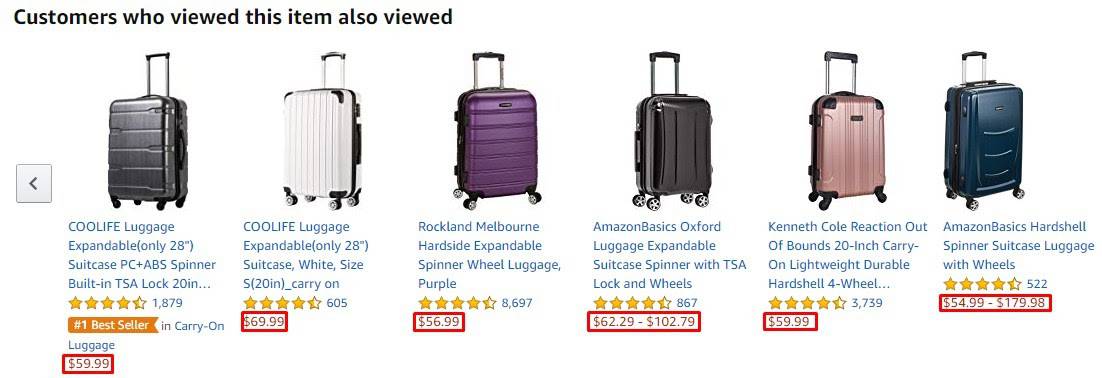
WooCommerce 追加銷售更像是您向客戶的推薦。 這些顯示在產品描述的正下方。 了解有關 WooCommerce 追加銷售的更多信息。
WooCommerce 交叉銷售
向已選擇的一位客戶推廣補充產品。 示例 – 在 McD,當您將 Mac 和可樂添加到購物車時,您會得到一份沙拉。
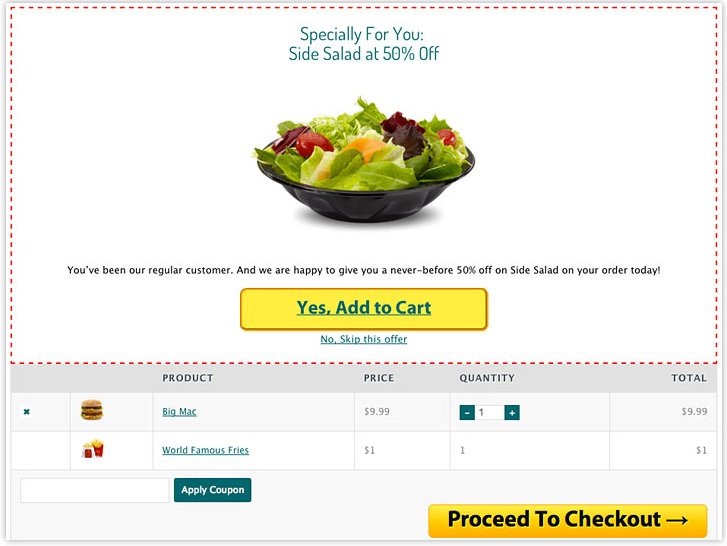
根據您的主題模板,交叉銷售優惠實際上顯示在購物車產品表下方的購物車頁面上,並帶有使用核心 WooCommerce 的縮略圖。 了解有關 WooCommerce 交叉銷售的更多信息。
具有相同的標籤或類別
雖然上述兩種方法需要您手動選擇產品並將它們添加到頁面,但顯示具有相同標籤或類別的相關產品是自動化的。
來自相似類別或具有相同標籤的產品在產品頁面上被分組並列為相關產品。

例如,如果用戶正在尋找 T 卹,他們可能會看到連帽衫或夾克。 (類別——服裝)
使用傳統方法設置 WooCommerce 相關產品……及其缺點
既然您已經走了這麼遠,很明顯您正在尋找在您的商店中設置相關產品的方法。 為了幫助衡量該過程,我們概述了需要遵循的步驟:
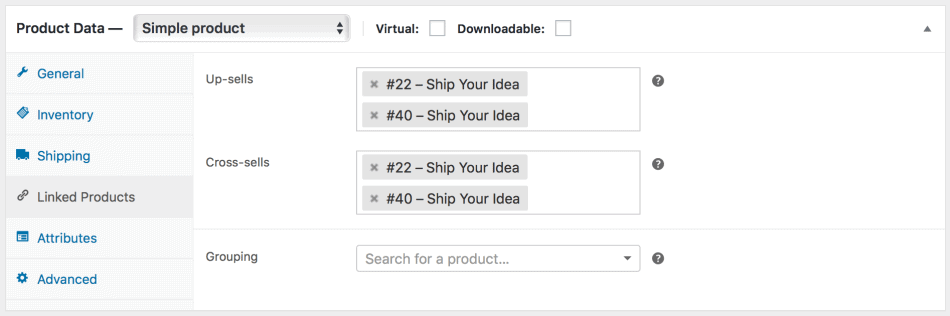
要添加追加銷售或交叉銷售產品:
- 轉到
WooCommerce > Products > Linked Products。 - 在這裡,您將看到兩個標籤,分別是追加銷售和交叉銷售。 在特定選項中選擇您要添加的產品。 (確保您添加了與原始項目相關的產品)。
- 更新
使用默認 WooCommerce 設置相關產品的缺點
- 相關產品、追加銷售和交叉銷售都是隨機排序的。
- 雖然在 WooCommerce 中添加相關產品的傳統方法效果很好,但它們是手動完成的,需要不時進行監控以通過策略獲利。
- 此外,您會受到在購物車頁面上顯示交叉銷售報價和在產品頁面上追加銷售報價的限制。
- 沒有選項可以在您希望的頁面上定位這些優惠。 如果您想在購物車上顯示追加銷售或在結帳頁面上顯示交叉銷售怎麼辦? 如果您想顯示一鍵加售怎麼辦?
- 此外,手動選擇加入 WooCommerce 追加銷售的產品將永遠不會顯示在相關產品選項卡上,因此如果您希望顯示相關產品,則必須刪除特定產品的追加銷售塊。
以您想要的方式定位相關產品的解決方案
另一方面,使用 WooCommerce 相關產品插件有助於消除默認 WooCommerce 設置施加的限制。 除此之外,該插件專為增強銷售渠道而量身定制。
WooCommerce 的 Smart Offers 是一個一體化的 WooCommerce 追加銷售插件,可幫助您隨時隨地展示相關產品。 嵌入自動化,它需要最少的人工協助,並進一步支持為 WooCommerce 推薦產品添加盡可能多的目標規則。
Smart Offers 是完全靈活的。 您可以在任何頁面上定位任何類型的報價。 您還可以通過電子郵件將優惠發送給您的客戶。 以下是如何使用智能優惠展示相關產品:
在結帳頁面顯示訂單凸起
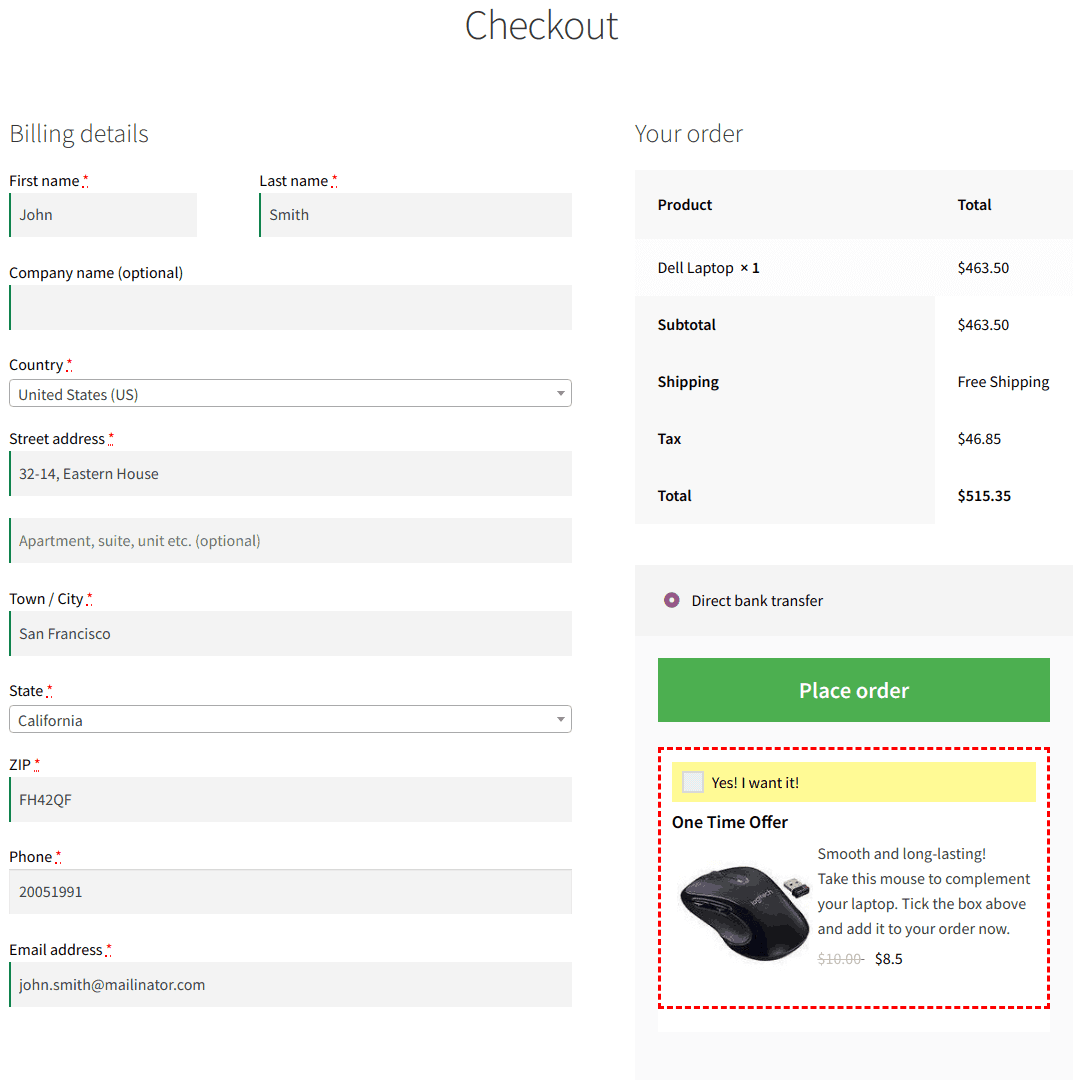
如果您想在結帳頁面上將優惠顯示為相關產品,訂單碰撞是最佳選擇。 它很容易傳達信息而不會分散訪客的注意力。 例如,在購買筆記本電腦時提供無線鼠標。
了解有關 WooCommerce 訂單增加的更多信息
通過購物車頁面上的彈出窗口顯示追加銷售報價
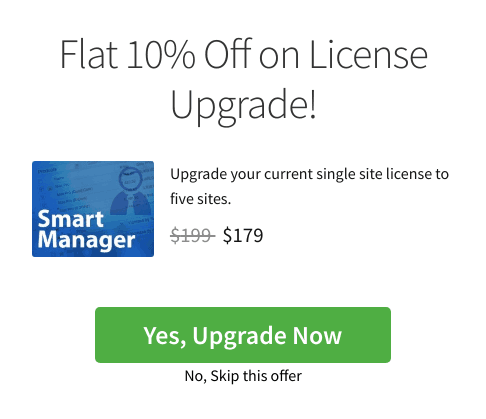
例如,用戶已將 Smart Manager 單站點許可證添加到購物車。 在這裡追加銷售多站點許可證或捆綁包可能是一個不錯的選擇。
在“我的帳戶”頁面上顯示交叉銷售報價
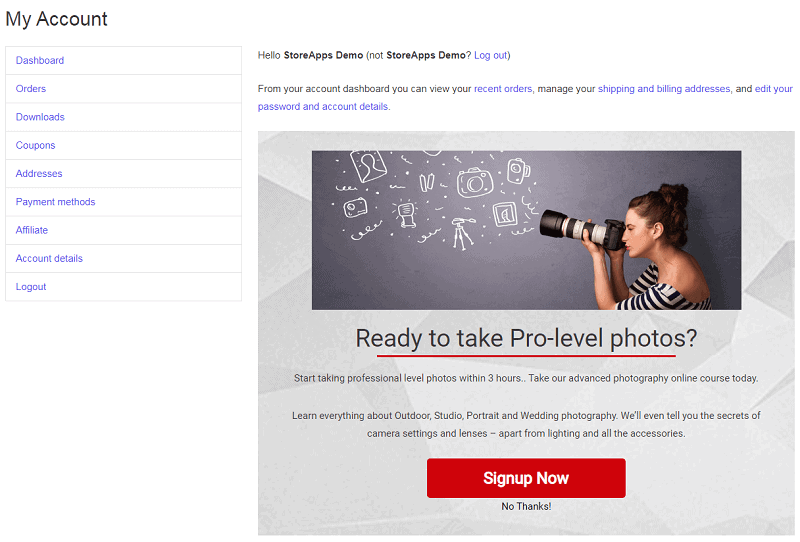
除了產品和購物車頁面,您還可以在“我的帳戶”頁面上顯示交叉銷售報價。 由於用戶在完成訂單或其他目的後肯定會訪問此頁面,因此在此處顯示報價具有更高的轉化機會。
例如,在用戶購買 GoPro 運動相機時提供攝影課程。
在感謝頁面上顯示優惠 – WooCommerce 的一鍵追加銷售
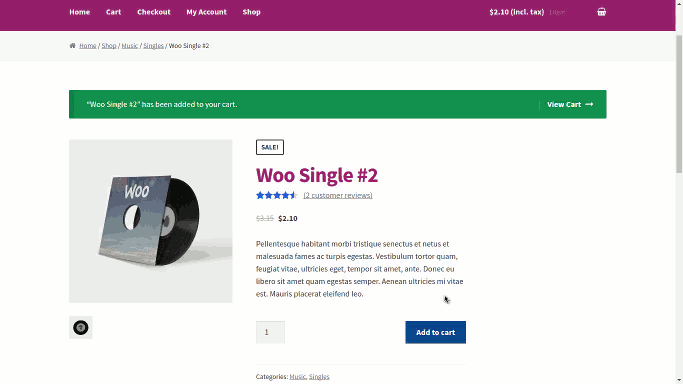
如果用戶下訂單,則在感謝頁面上,只需單擊一下即可追加銷售另一種產品,而無需再次完成付款流程。
例如,在購買 Woo Album 2 時,在收到訂單頁面上向用戶提供 Woo Album 1。
了解如何設置 WooCommerce 一鍵追加銷售優惠
在銷售漏斗中運行多個優惠以推動客戶
如果用戶接受追加銷售,則顯示交叉銷售。 如果被拒絕,請顯示降價銷售。
例如,在購買 GoPro 運動相機時,相機套件套裝顯示為追加銷售。 如果接受,存儲卡將顯示為交叉銷售。 如果被拒絕,電池將顯示為降價銷售。
獲取智能優惠插件
在您的 WooCommerce 商店中顯示亞馬遜喜歡經常一起購買的部分
StoreApps 的 WooCommerce 經常一起購買的插件最適合這個角色。
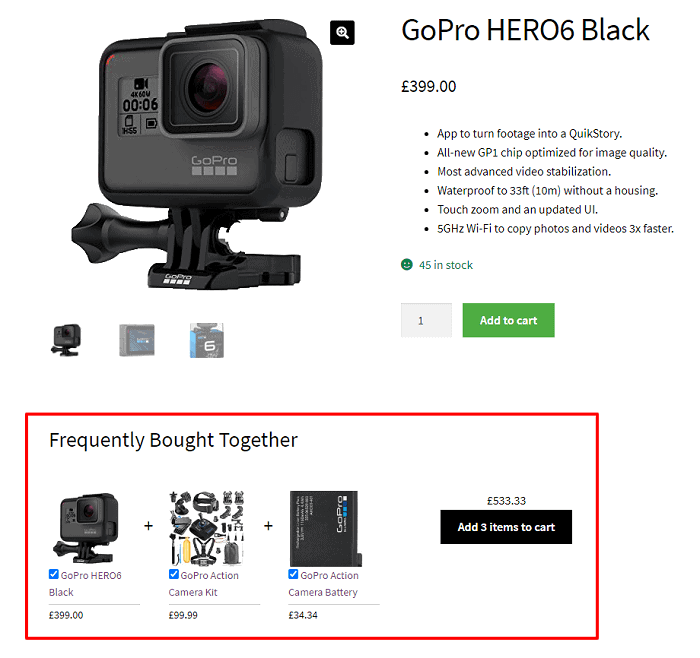
該插件會自動向用戶顯示與他們正在查看的產品相關的產品/產品推薦,促使他們一起購買這些產品。
該插件會根據您之前的訂單智能地將經常一起購買的產品分配給主要產品,例如自動交叉銷售。
例如,如果大多數用戶使用 iPhone XI 購買黑色保護殼,該插件會自動向查看 iPhone XI 的用戶推薦黑色保護殼。
一起購買經常購買的插件
如何更改 WooCommerce 中相關產品的數量?
您肯定希望提高銷售額,因此您希望展示更多商品。 但你可能做錯了。 添加這麼多物品可能會阻止買家做出選擇。
因此,WooCommerce 提供了一個選項來更改向客戶展示的相關產品的數量。
將以下代碼添加到您的子主題的 functions.php 文件或通過允許添加自定義函數的插件。 避免將自定義代碼直接添加到父主題的 functions.php 文件中,因為當您更新主題時,這將被完全擦除。
請注意,由於它們的編碼方式,它不適用於所有主題。
/**
* 更改相關產品輸出數量
*/
功能 woo_related_products_limit() {
全球$產品;
$args['posts_per_page'] = 6;
返回 $args;
}
add_filter('woocommerce_output_related_products_args', 'jk_related_products_args', 20);
功能 jk_related_products_args( $args ) {
$args['posts_per_page'] = 4; // 4 個相關產品
$args['columns'] = 2; // 排列成 2 列
返回 $args;
}
當您擁有 Smart Offers 或經常一起購買的插件時,為什麼還要麻煩代碼!
WooCommerce 經常一起購買的插件允許您將最多三個和最少一個產品顯示為相關產品,以便客戶看到有限但最好的選擇。
使用Smart Offers ,您可以創建自定義規則並同時定位多個優惠。 提供加售-減售、加售-減售-交叉銷售等優惠。這樣,您不僅可以提高銷售的可能性,還可以贏得客戶的信任。
如何自動創建和顯示 WooCommerce 相關產品和經常一起購買的優惠?
聽起來很令人興奮,對吧?
我們的 Offermative 插件使之成為可能。
該插件會自動挑選產品/類別來推廣、定位用戶、生成高轉換設計,甚至寫標題和所有其他復製文本。
您可以自動顯示類似亞馬遜的經常一起購買的商品、相關產品加售、交叉銷售、BOGO、折扣券。
獲得優惠
利用 WooCommerce 相關產品促進銷售的六種策略
與暢銷書相關的推薦產品
新訪問者在您的網站上留下印記並登陸最暢銷的產品,您肯定希望他們進行購買,因此展示與暢銷產品一起使用的相關產品有助於獲得更多銷售。
將銷售的產品組合在一起並作為捆綁提供
捆綁包似乎是不可抗拒的交易,因為與單一產品相比,它提供的價值。 將多個相關產品組合為一個捆綁包並將它們作為相關產品提供,而不是單個相關產品。 例如,購買筆記本電腦時的筆記本電腦配件。
根據之前的訂單顯示相關產品
分析客戶的購買行為以細分相關產品是提高平均訂單價值的絕佳方式。 根據您的訂單,您可以了解客戶通常購買哪些產品並向這些客戶提供相關產品。
以折扣價推廣同類產品
購買產品的客戶可能會傾向於類似產品,但會猶豫考慮價格。 以折扣價提供它們增加了購買的可能性。
其他人將產品 X 與產品 Y 一起帶來
創造好奇心有助於增加產品的銷量。 通過在產品頁面上顯示“購買此產品的人也購買了”來展示產品,以增加銷售的可能性。
購買後感謝通知
在客戶購買後發送電子郵件或通知。 同樣可以讀作:感謝您與我們一起購物。 您可能感興趣的更多產品。這有助於推廣 WooCommerce 相關產品。
結論
將相關產品添加到 WooCommerce 商店有助於提高商店的整體銷售額,同時創建一個用戶社區,讓他們花錢並信任您。
為了為您的商店創建智能銷售渠道,請繼續購買 Smart Offers 和 Frequently Bought Together 插件,並開始在旅途中銷售產品。
